Tin học 9 Bài 14: Làm quen với phần mềm tạo ảnh động
Mời các em cùng theo dõi nội dung chi tiết của bài học số 14 SGK Tin học 9 dưới đây. eLib hy vọng đây sẽ là tài liệu tham khảo hữu ích cho các em học sinh.
Mục lục nội dung

1. Tóm tắt lý thuyết
1.1. Nguyên tắc tạo ảnh động
- Ảnh động là gì? - Là sự thể hiện liên tiếp nhiều ảnh tĩnh, mỗi ảnh xuất hiện trong một thời gian ngắn.
→ Như vậy bản chất của việc tạo ảnh động là tạo ra các ảnh tĩnh có cùng kích thước rồi ghép chúng lại thành một dãy với thứ tự nhất định và đặt thời gian xuất hiện của từng ảnh, sau đó lưu lại dưới dạng một tệp ảnh động.
Ảnh động có thể:
+ Gồm nhiều ảnh tĩnh, mỗi ảnh có nội dung riêng và xuất hiện trong một khoảng thời gian nhất định.

+ Gồm nhiều ảnh tĩnh, mỗi ảnh có những thay đổi nhỏ và xuất hiện trong một khoảng thời gian như nhau tạo ra cảm giác chuyển động.
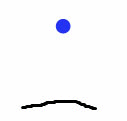
1.2. Tạo ảnh động bằng Beneton Movie GIF
- Beneton Movie GIF là một phần mềm nhỏ và miễn phí cho phép tạo các tệp ảnh động dạng GIF
- Khởi động phần mềm: Nháy đúp chuột vào biểu tượng
- Giao diện chính của phần mềm

- Để tạo ảnh động với Beneton Movie GIF, thực hiện các bước sau:
+ Nháy chuột lên nút New project .png) trên thanh công cụ.
trên thanh công cụ.
+ Nháy chuột lên nút Add Frame(s) .png) trên thanh công cụ.
trên thanh công cụ.
+ Chọn tệp ảnh (tĩnh hoặc động) từ cửa sổ chọn tệp
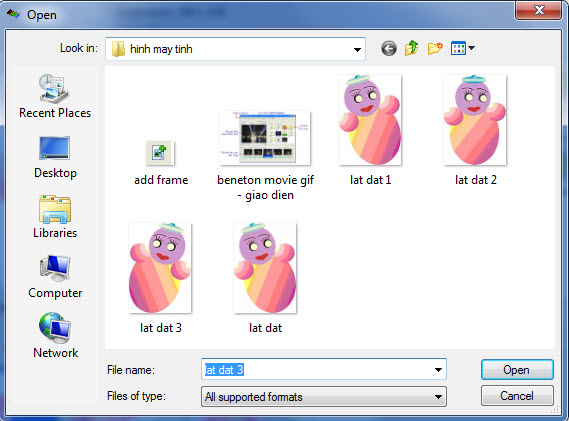
+ Nháy nút Open để đưa tệp ảnh đã chọn vào ảnh động.
+ Lặp lại các bước từ 2 đến 4 để đưa các tệp ảnh khác vào ảnh động.
+ Nháy nút Save .png) để lưu kết quả.
để lưu kết quả.
1.3. Xem và điều chỉnh khung hình
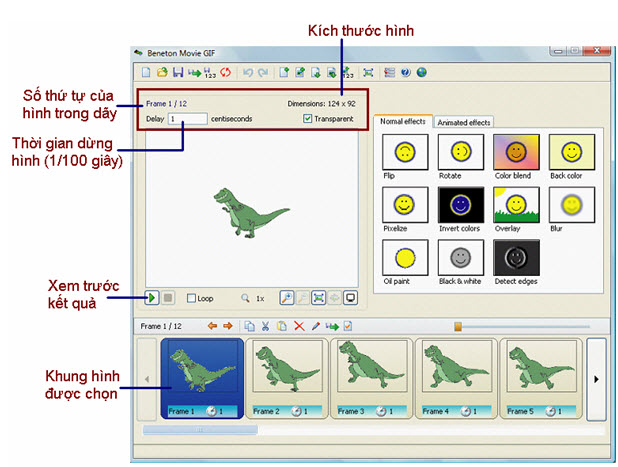
- Thông tin chi tiết của hình bao gồm:
+ Kích thước.
+ Số thứ tự trong dãy.
+ Thời gian dừng của khung hình (đơn vị tính là 1/100 giây).
1.4. Thao tác với khung hình
- Các nút lệnh:
+ Chọn khung hình .png)
+ Xoá khung hình 
+ Sao chép  di chuyển
di chuyển  khung hình
khung hình
+ Dán khung hình 
Chỉnh sửa khung hình trực tiếp  để cập nhật nháy nút
để cập nhật nháy nút  hủy bỏ nháy nút
hủy bỏ nháy nút
1.5. Tạo hiệu ứng cho ảnh động
Nháy chọn hiệu ứng trong cửa sổ
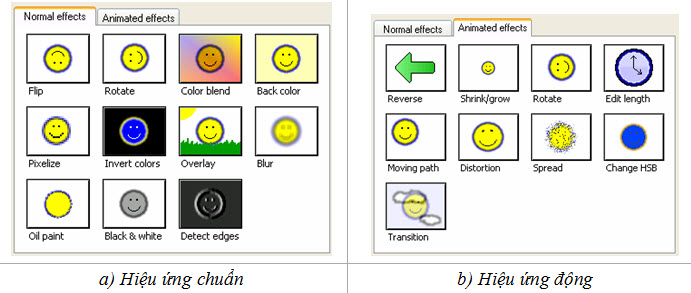
2. Bài tập minh họa
Nêu sự giống và khác nhau giữa ảnh tĩnh và ảnh động
Hướng dẫn giải
- Giống nhau:
+ Ảnh tĩnh là một tranh, ảnh thể hiện cố định một nội dung nào đó.
+ Ảnh động là sự kết hợp và thể hiện của nhiều ảnh tĩnh trong khoảng thời gian ngắn.
- Khác nhau:
Ảnh tĩnh thể hiện cố định một nội dung nào đó, còn ảnh động là sự kết hợp của nhiều ảnh tĩnh khác nhau ở một vài chi tiết được thể hiện theo thứ tự thích hợp tạo thành ảnh động sẽ tạo cho mắt người cảm giác các chi tiết trên ảnh chuyển động
3. Luyện tập
3.1. Bài tập tự luận
Câu 1: Tại phần mềm BMG ta thêm ảnh mới vào ảnh động bằng nút lệnh nào?
Câu 2: Thêm khung hình trống vào cuối dãy, nhấn nút nào sau đây?
Câu 3: Tại phần mềm Beneton Movie GIF, muốn chèn ảnh vào trước khung hình đã chọn ta nháy nút lệnh nào?
Câu 4: Nút lệnh  trong phần mềm Beneton Movie GIF dùng để làm gì?
trong phần mềm Beneton Movie GIF dùng để làm gì?
3.2. Bài tập trắc nghiệm
Câu 1: Mọi phần mềm tạo ảnh đều có các chức năng:
A. Ghép các ảnh thành dãy và thay đổi thứ tự của các ảnh trong dãy
B. Thêm hoặc bớt ảnh khỏi dãy
C. Đặt thời gian xuất hiện của mỗi ảnh trong dãy
D. Tất cả các ý trên.
Câu 2: Hãy chọn câu trả lời sai trong các câu sau:
A. Ảnh động bao gồm một số ảnh tĩnh ghép lại và thể hiện theo thứ tự thời gian trên màn hình
B. Phim được quay bằng máy ảnh kĩ thuật số cũng là một dạng ảnh động
C. Ảnh động là ảnh chụp lại một cảnh hoạt động của con người hoặc các sự vật
D. Khi hiển thị ảnh động trên màn hình máy tính ta sẽ nhìn thấy hình chuyển động
Câu 3: Để chọn khung hình ở trước hoặc sau khung hình hiện thời, ta nhấn nút:
A. .png)
B. 
C. 
D. 
Câu 4: Để dán khung hình trong bộ nhớ vào trước khung hình hiện thời, ta nháy nút:
A. 
B. 
C. 
D. 
Câu 5: Sau khi chỉnh sửa xong khung hình nháy nút  để:
để:
A. bỏ qua các thay đổi và quay lại màn hình chính của phần mềm
B. cập nhật thay đổi C. sao chép hoặc di chuyển khung hình
D. Tất cả ý trên
Câu 6: Hãy chọn trình tự đúng để tạo ảnh động bằng Beneton Movie GIF:
1. Nháy nút Open để đưa tệp ảnh đã chọn vào ảnh động
2. Nháy chuột lên nút New  project trên thanh công cụ
project trên thanh công cụ
3. Chọn tệp ảnh (tĩnh hoặc động) từ cửa sổ chọn tệp
4. Nháy chuột lên nút Add Frame(s)  trên thanh công cụ.
trên thanh công cụ.
5. Lặp lại các bước từ 2 đến 4 để đưa các tệp ảnh khác vào ảnh động
6. Nháy nút Save .png) để lưu kết quả
để lưu kết quả
A. 4 - 2 - 3 - 1 - 5 - 6
B. 3 - 4 - 2 - 1 - 5 - 6
C. 2 - 3 - 4 - 1 - 5 - 6
D. 2 - 4 - 3 - 1 - 5 - 6
4. Kết luận
Sau khi học xong Bài 14 các em cần nắm được một số nội dung quan trọng sau:
- Ưu, nhược điểm của phần mềm Beneton Movie GIF.
- Các loại hình ảnh là ảnh tĩnh và ảnh động.
- Phân biệt được ảnh động và ảnh tĩnh.

